윈도우11 및 윈도우10, 윈도우8.1 등 MS Windows 운영체제는 그 안에 다양한 사용자 계정을 설정하고 관리할 수 있는 능력을 제공합니다. 이러한 계정 중에서도 가장 특별한 권한을 가진 것은 ‘관리자계정‘으로 알려진 ‘Administrator’ 계정입니다. 이 계정은 운영체제의 핵심적인 부분을 조작하고 관리할 수 있는 능력을 가지며, 이를 사용하면 일반 사용자 계정에서는 제한된 여러 작업들을 수행할 수 있게 됩니다.
Administrator 계정 특징과 장점
노랗 목차
- 시스템의 핵심 조작 가능 : Administrator 계정은 운영체제의 중심부에 직접 접근할 수 있습니다. 이를 활용하면 시스템 설정을 바꾸거나, 사용자 계정과 비밀번호를 관리하고, 네트워크 설정을 바꾸는 등의 작업이 가능해집니다.
- 소프트웨어 설치 및 관리 용이 : 일반 사용자 계정에서는 권한 제한 때문에 설치할 수 없는 프로그램이나 업데이트들도 Administrator 계정에서는 손쉽게 설치 및 관리가 가능합니다.
- 시스템 문제의 해결 : 시스템의 오류나 문제 상황 발생 시, Administrator 권한을 가진 계정을 통해 문제를 파악하고, 해결하는데 큰 도움이 됩니다. 오류 메시지의 해석, 드라이버 설치, 시스템 로그 확인 등의 작업이 손쉽게 이루어집니다.
- 보안 강화와 관리 : 시스템 보안을 강화하고, 악성 코드나 보안 위협으로부터 컴퓨터를 보호할 수 있습니다. 또한, 사용자의 권한 관리도 가능하게 됩니다.
- 비상 상황 대응 능력 : 시스템에 문제가 발생했을 때, 데이터 복구나 시스템 복원, 백업 및 복원과 같은 중요한 작업들을 수행할 수 있습니다.
하지만 윈도우10 관리자계정을 활성화 시 강력한 권한 때문에 그 사용성을제대로 이해하고 활성화하느것이 중요합니다. 잘못된 조작이나 설정 변경은 시스템에 큰 피해를 줄 수 있으므로, 항상 주의 깊게 작업을 수행해야 합니다.
결론적으로, Windows 10에서의 ‘Administrator‘ 계정은 시스템 관리와 보안, 그리고 다양한 작업들을 수행하기 위한 중요한 역할을 담당합니다. 이 계정의 활성화 및 명칭 변경은 사용자의 필요에 따라 조절될 수 있으며, 올바른 방법으로 사용될 때에만 그 진정한 효용을 발휘합니다.
윈도우 관리자권한 및 관리자계정
| 기능/특성 | 관리자 권한 | 관리자 계정 |
|---|---|---|
| 정의 | 컴퓨터 시스템 내에서 특정 작업을 수행할 수 있는 권한 수준 | 컴퓨터 시스템에서 완전한 제어와 권한을 가진 계정 |
| 권한 범위 | 사용자 계정 또는 그룹에 부여되는 권한 | 특정 사용자에게 부여되는 계정 유형 |
| 작업 범위 | 시스템 전체 또는 특정 작업에 대한 권한을 제한적으로 부여 | 시스템 전체에 대한 완전한 제어 권한 |
| 사용자 수 | 여러 사용자가 관리자 권한을 갖을 수 있음 | 관리자 계정은 일반적으로 하나뿐이며 주로 시스템 관리자에게 할당 |
| 관리 작업 | 시스템 설정 변경, 프로그램 설치, 업데이트 관리 등 | 시스템 관리, 사용자 계정 관리, 시스템 보안 관리 등 |
| 암호 보호 | 개별 사용자 계정은 암호로 보호됨 | 관리자 계정은 높은 수준의 보안 필요 |
| 일반적인 예시 | 사용자가 자신의 계정을 일시적으로 관리자 권한으로 승격하여 작업 | IT 관리자가 관리자 계정으로 시스템을 관리 |
컴퓨터를 사용할 때 관리자 권한으로 프로그램을 설치하거나 실행해야 하는 경우는 매우 흔한 일입니다. 이런 경우, “관리자 권한 필요“라는 창이 뜨는 것은 보안 및 시스템 안정성을 유지하기 위한 조치입니다. 그러나 이 창이 너무 자주 나타나면 불편할 수 있습니다. 이러한 불편함을 해소하려면 관리자 계정으로 직접 들어가 프로그램을 설치하거나 설정하는 것이 편리한 해결책이 될 수 있습니다.
일반 사용자 계정에서 프로그램을 설치하려고 할 때, 운영체제는 사용자의 보안과 개인정보를 보호하기 위해 관리자 권한이 필요한 작업을 확인하고 해당 작업을 수행하기 위해 사용자에게 승인을 요청합니다. 이러한 절차는 컴퓨터 시스템의 안전성을 유지하는 중요한 요소 중 하나입니다.
그러나 특정 보안 프로그램이나 서버 장비와 같이 민감한 작업을 수행해야 할 때에는 높은 수준의 보안을 필요로 합니다. 이런 경우, 관리자 계정으로 로그인하여 작업을 수행하는 것이 필요합니다. 관리자 권한을 가진 계정은 시스템 전반에 대한 완전한 제어를 허용하므로, 시스템의 안전성과 보안을 보장하기 위한 조치입니다.
관리자계정 “Administrator” 활성화 방법
관리자계정 활성화하는방법은 윈도우10 기준으로 진행하지만 윈도우11 및 윈도우8이나 윈도우7 모두 동일합니다.
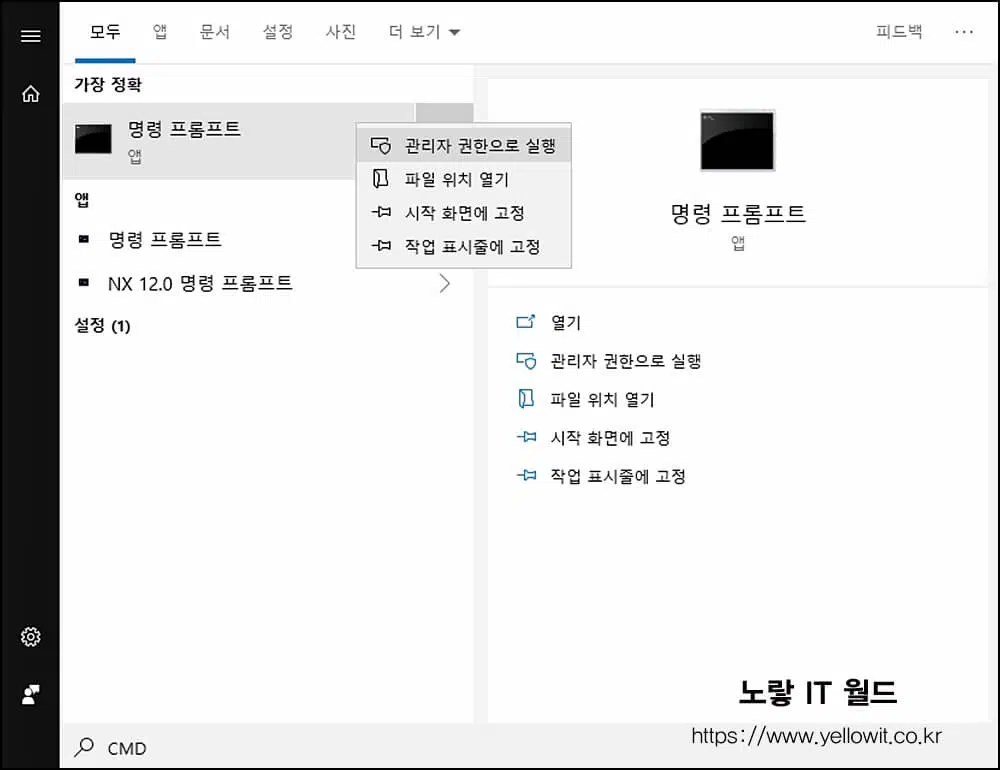
관리자 계정을 활성화 하는 방법은 크게 두 가지가 있는데 명령 프롬프트(CMD)를 이용하여 활성화하는 방법과 로컬 보안 정책을 이용하여 활성화할수 있습니다.
- 로컬 보안 정책의 경우는 윈도우7 버전에 따라 없는 경우도 있습니다.
- 명령 프롬프트로 변경하는 방법이 간단합니다.
명령 프롬프트(CMD)를 이용하여 활성화하는 방법
명령 프롬프트(CMD)를 이용하여 활성화하는 방법은 관리자 권한으로 명령 프롬프트(CMD)를 실행합니다.
시작 -> 보조 프로그램 -> 명령 프롬프트에서 마우스 오른쪽 버튼 관리자 권한으로 실합니다.
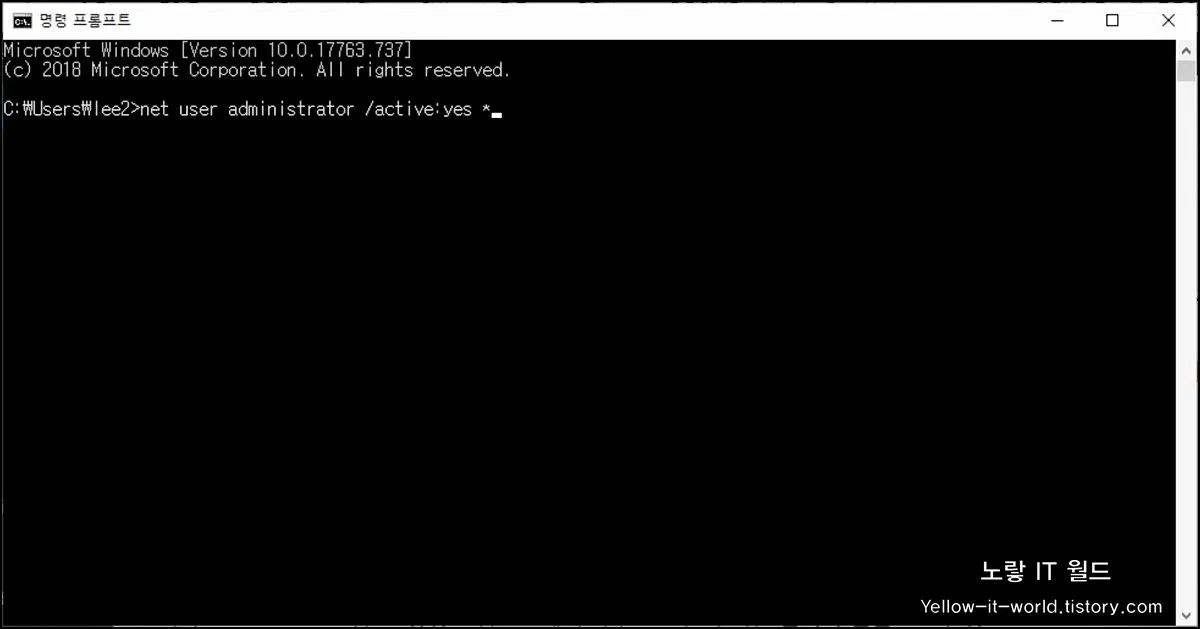
아래 명령어를 입력하면 윈도우에서 관리자계정 활성화 됩니다.
net user administrator /active:yes *관리자 계정 administrator 이름 변경방법
관리자 계정을 활성화했으나 이름이 administrator 인 것이 맘에 들지 않는다면 아래방법을 참고하세요
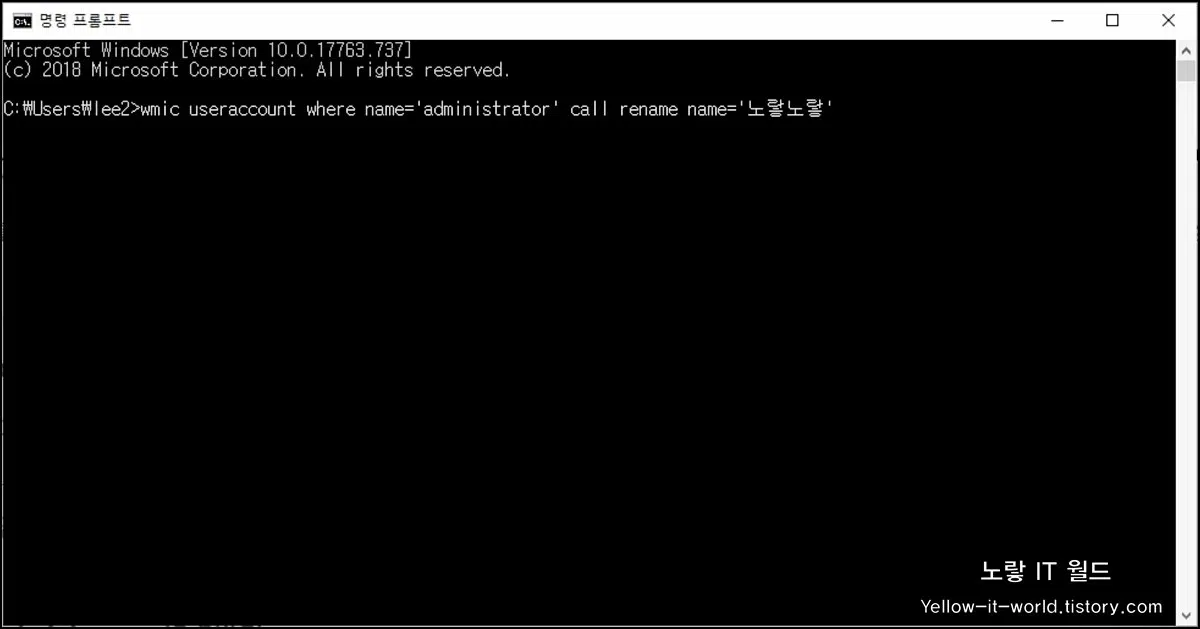
wmic useraccount where name='administrator' call rename name='원하는 계정 이름'위 명령어를 실행하여 관리자 계정의 이름을 변경합니다.
계정 변경을 완료했다면 컴퓨터를 재부팅을 하면 관리자 계정이 활성화된 것을 확인할 수 있으며 기존의 계정은 필요없다면 삭제해도 됩니다.
이렇게 설정한 관리자 계정에 암호를 설정하거나 삭제하는 방법도 알아보겠습니다.
윈도우10 관리자계정 삭제 및 암호
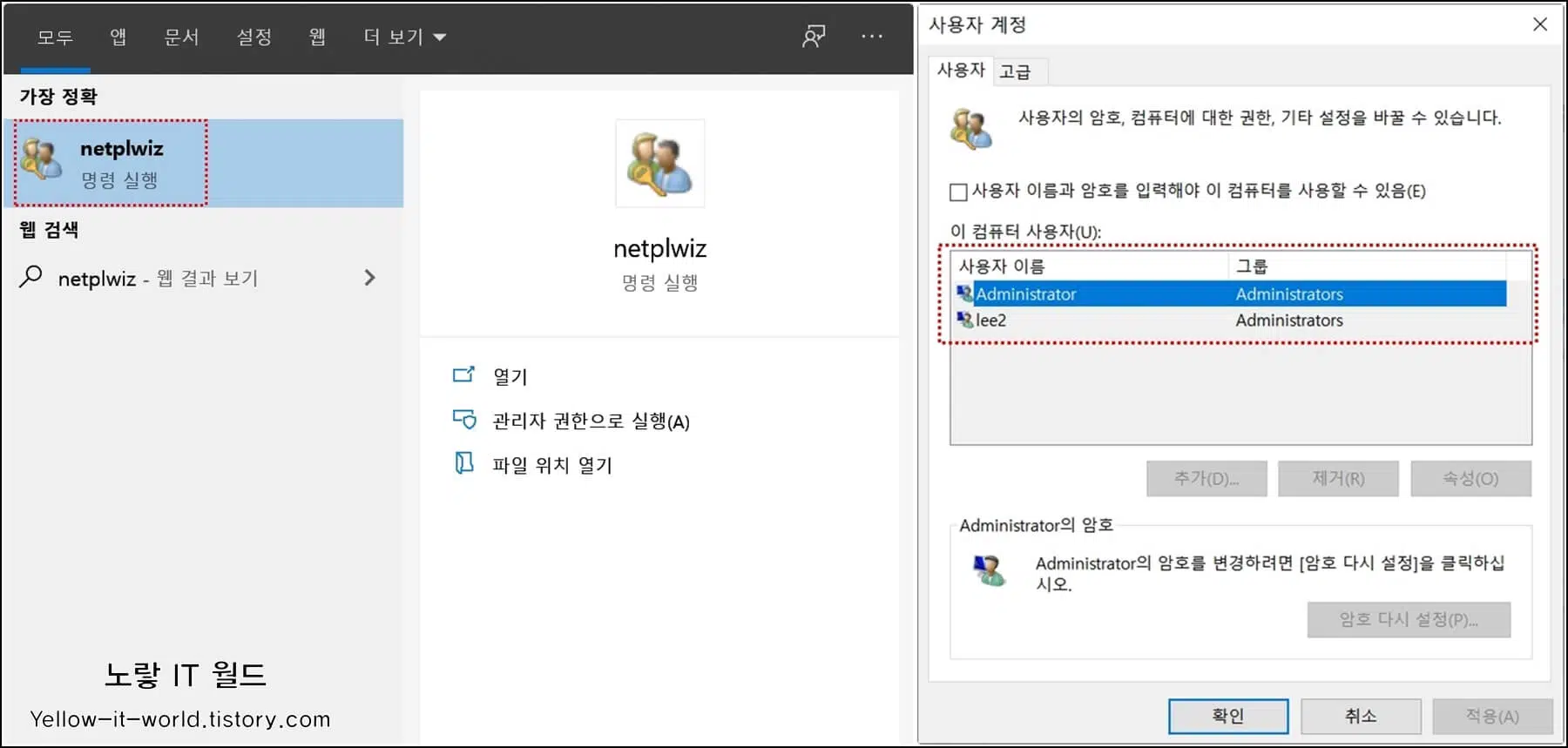
Win Key -> Netplwiz 를 검색해서 실행합니다.
그럼 현재 컴퓨터 사용자 이름을 확인할 수 있으며 현재 저는 “Administrator“와 “lee2” 두개의 “관리자계정” 그룹이 있습니다.
관리자계정 추가
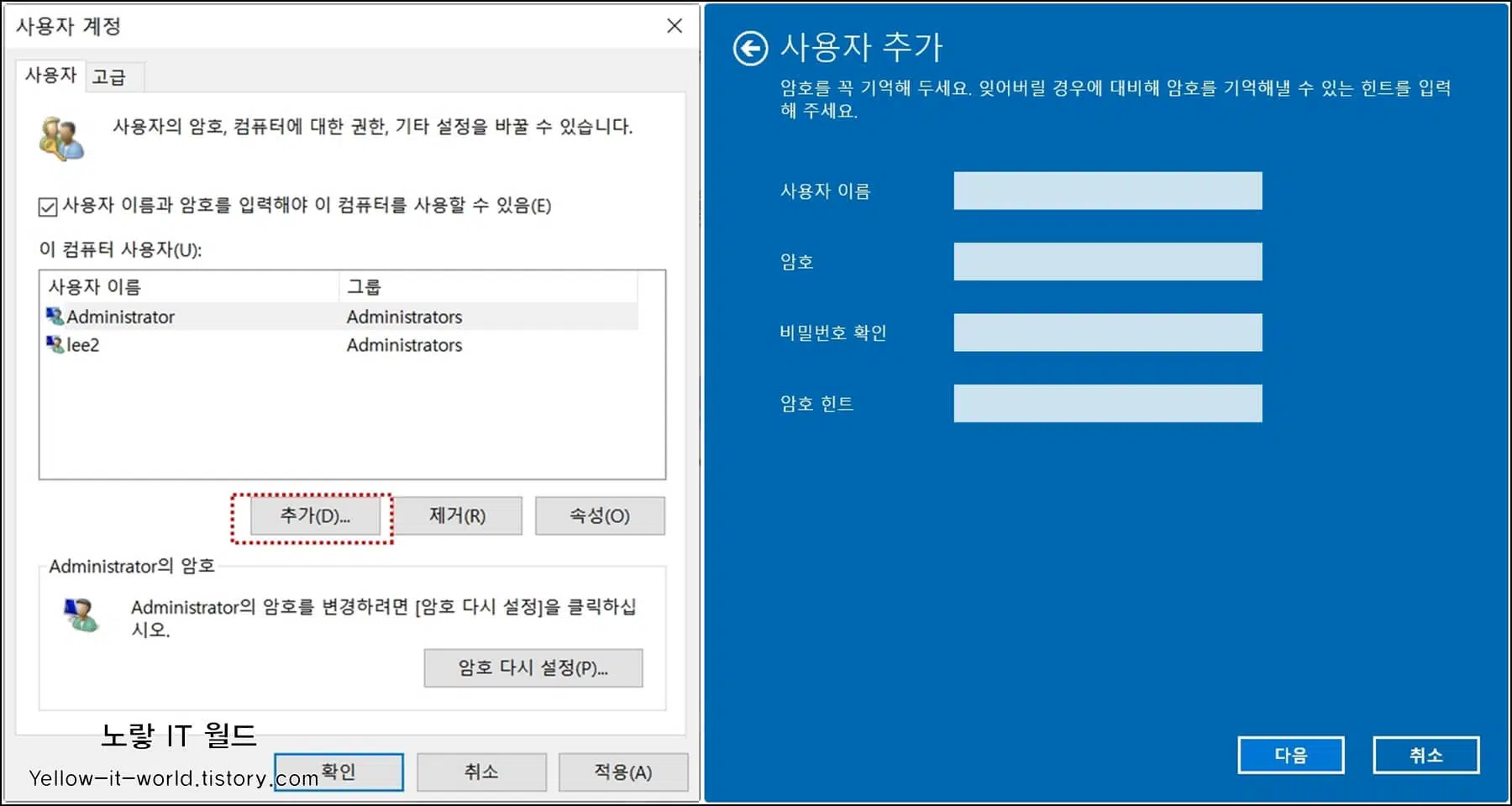
추가버튼을 눌러 추가하고 싶은 컴퓨터 사용자이름 및 암호등을 입력합니다.
이때 윈도우10 암호설정을 하고 싶지 않다면 빈 공간으로 입력하면 됩니다.
관리자계정 삭제
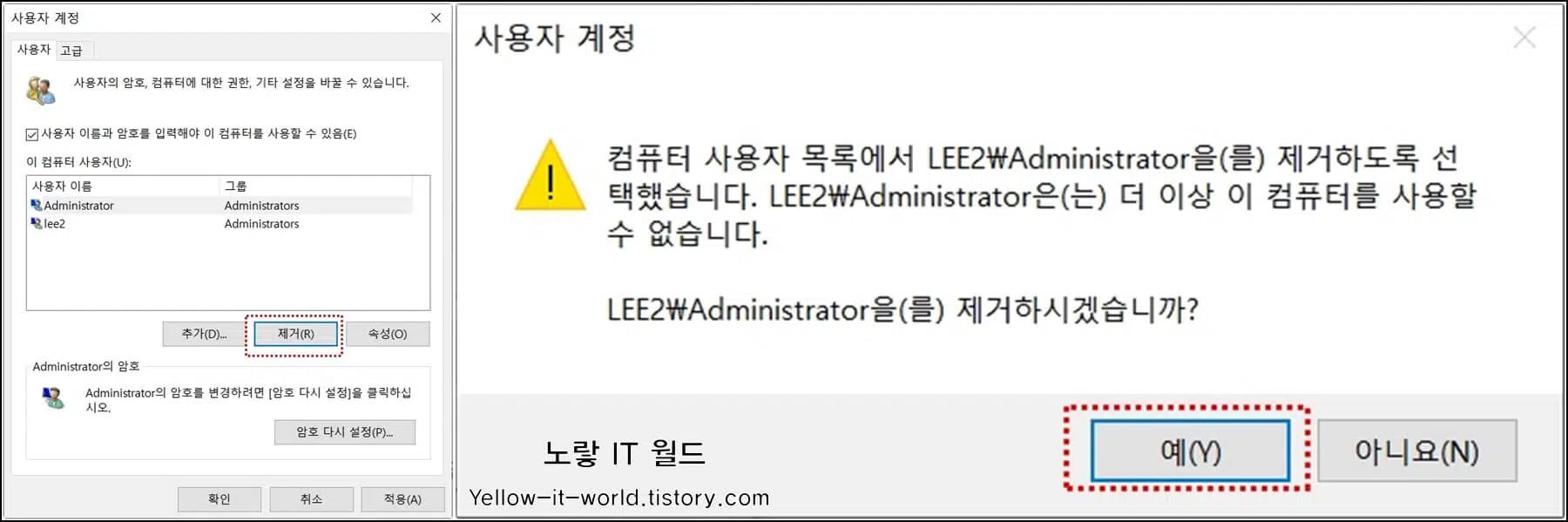
기존의 사용자 이름이 마음에 들지 않는다면 “제거“버튼을 통해 컴퓨터 사용자를 삭제할 수 있습니다.
관리자계정 암호설정
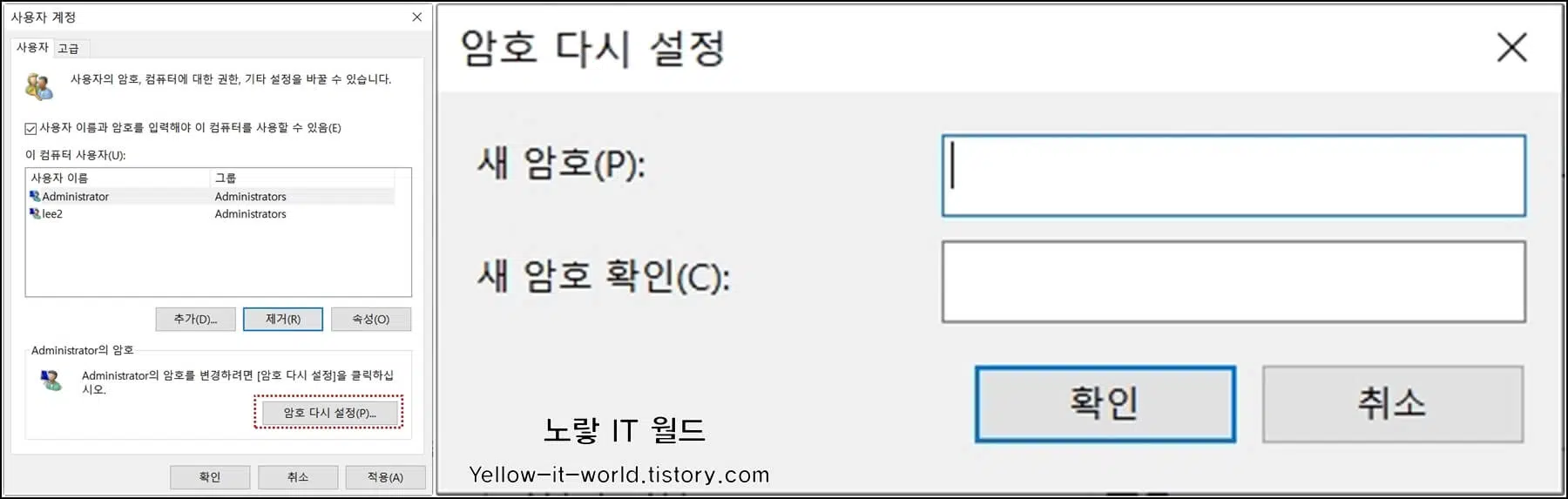
Administrator은 매우 강력한 실행 권한을 가지고 있기 때문에 보안을 위해서는 관리자권한에 대한 암호를 설정할 수 있습니다.
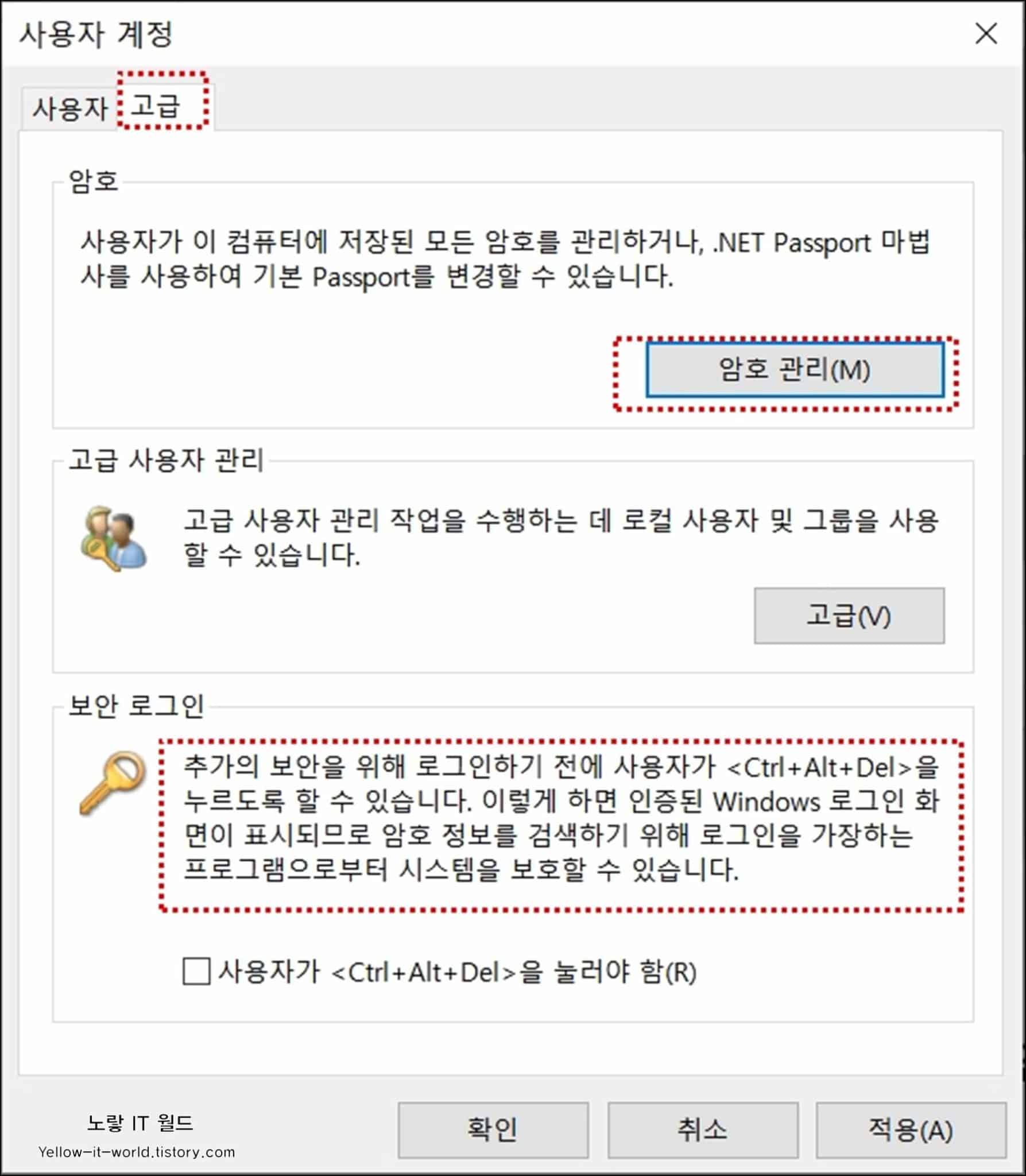
고급탭으로 이동시 컴퓨터에 저장된 “모든 암호“를 관리할 수 있으며 .NET Passport 마법사를 사용할 수 있습니다.
그리고 “보안 로그인“기능을 통해 “Ctrl + Alt + Del” 단축키를 통해 윈노우 로그인 화면을 표시해 암호를 검색하는 시스템으로부터 보호할 수 있습니다.
윈도우10 사용자계정 컨트롤
관리자계정을 설정하게 되면 사용자계정 컨트롤을 활성화해서 마이크로소프트의 윈도우 앱을 실행할 수 있도록 허용해야합니다.

윈도우키를 눌러 “로컬 보안 정책“을 실행합니다.
보안설정 -> 로컬 정책으로 들어가 “사용자 권리 및 보안 옵션 정책“항목을 살펴봅니다.
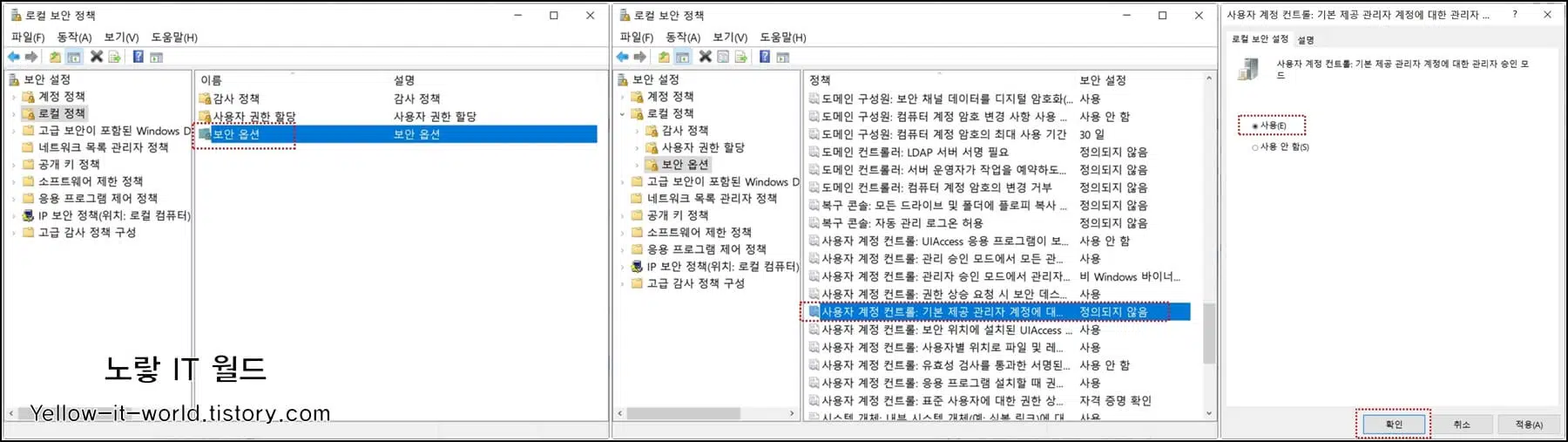
보안옵션 -> 사용자 계정 컨트롤 : 기본 제공 관리자 계정을 선택해서 해당 기능을 허용으로 선택합니다.
보안 옵션을 설정할 때, “사용자 계정 컨트롤
“에서 기본 제공 관리자 계정을 선택하고 해당 기능을 허용으로 설정하면 컴퓨터 사용 중 발생할 수 있는 일부 문제를 간단하게 해결할 수 있습니다. 그러나 이렇게 설정을 변경하면 때로는 프로그램 실행과 관련된 문제가 발생할 수 있습니다. 특히, 마이크로소프트 익스플로러 엣지와 같은 웹 브라우저를 실행할 때 아래와 같은 오류 메시지가 표시되고 프로그램이 실행되지 않는 경우가 있습니다.
“이 앱을 열 수 없습니다
기본 제공 관리자 계정을 사용하여 인터넷 익스플로러 엣지를 열 수 없습니다. 다른 계정으로 로그인한 후 다시 시도하세요.”
이런 문제를 해결하기 위해서는 몇 가지 단계를 따라야 합니다.
- 다른 계정으로 로그인: 먼저, “다른 계정으로 로그인”을 선택하여 다른 사용자 계정으로 로그인합니다. 이 때, 로그인하려는 계정은 관리자 권한을 가진 계정이어야 합니다.
- 웹 브라우저 실행: 다른 사용자로 로그인한 후에는 웹 브라우저를 다시 실행합니다. 이제 웹 브라우저가 정상적으로 실행되어 문제 없이 사용할 수 있어야 합니다.
이제 컴퓨터를 안전하게 사용할 수 있고, 필요한 경우 관리자 계정을 사용하여 시스템 관리 작업을 수행할 수 있습니다. 이로써 보안과 안정성을 유지하면서 원하는 프로그램을 실행할 수 있게 됩니다.
윈도우 참고포스팅
- 윈도우10 최적화 컴퓨터 용량정리 방법
- 윈도우 자동 업데이트 끄기 대기시작을 줄이자
- 윈도우 디펜더 Windows Defender 끄기 삭제 방법
- 고클린 컴퓨터 느려짐 윈도우 인터넷 최적화
- 윈도우10 방화벽 설정 및 특정 프로그램 보안 비활성화
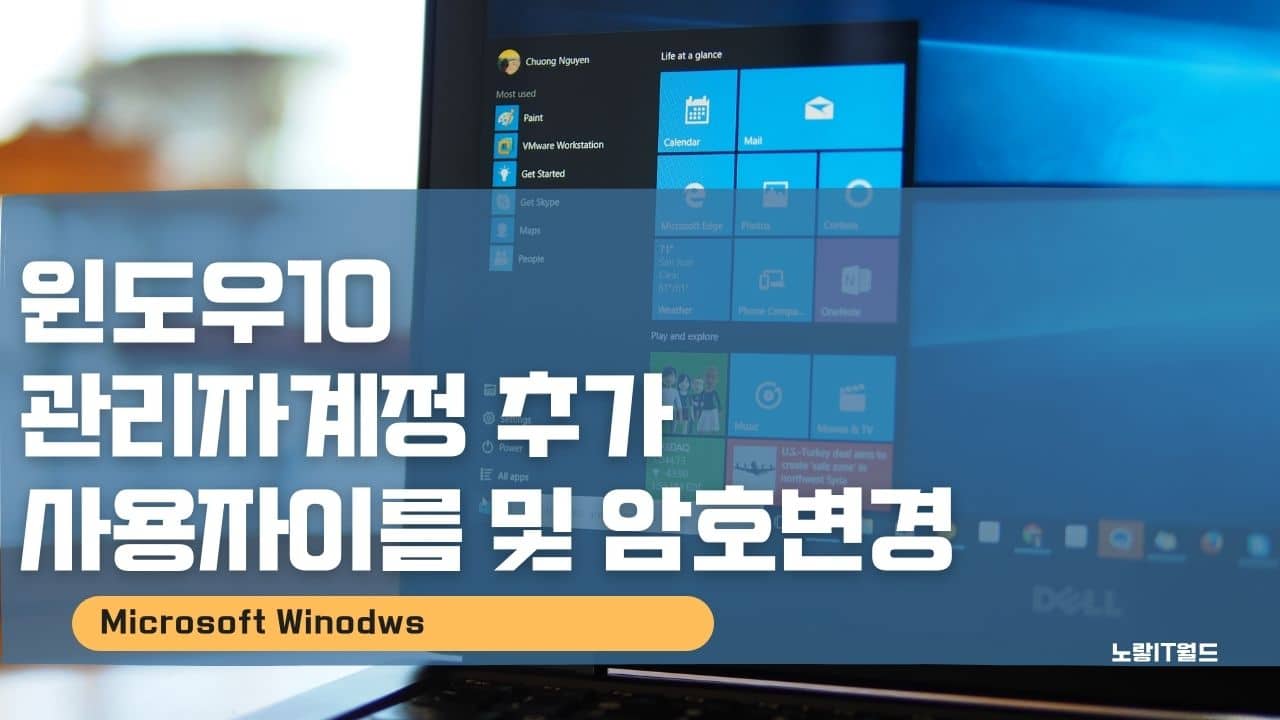
4 thoughts on “윈도우10 관리자계정 Administrator 활성화 및 이름 변경방법”